Registrazione in My Menu
- Aggiunta di schede My menu
- Registrazione di elementi di menu nelle schede My menu
- Impostazioni della scheda My menu
- Cancellazione di tutte le schede My Menu/Cancellazione di tutti gli elementi
- Visualizzazione dei menu
Aggiunta di schede My menu
-
Selezionare [Aggiungi scheda My menu].
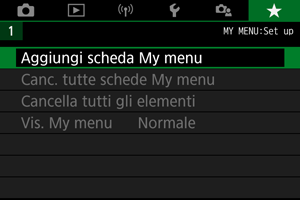
-
Selezionare [OK].
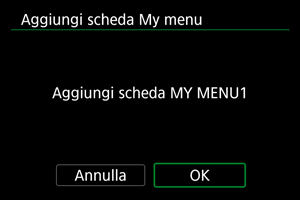
- Ripetendo i passi 1 e 2 è possibile creare fino a cinque schede My menu.
Registrazione di elementi di menu nelle schede My menu
-
Selezionare [MY MENU*: Configura].
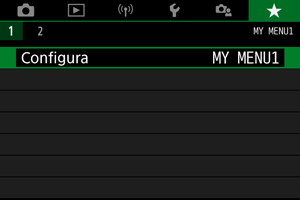
-
Selezionare [Selez. elementi da registrare].
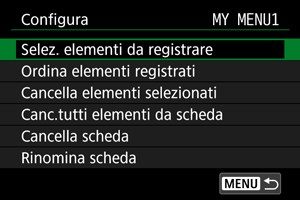
-
Registrare gli elementi desiderati.
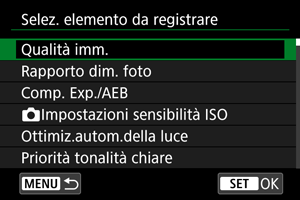
- Selezionare un elemento, quindi premere
.
- Selezionare [OK] nella schermata di conferma.
- È possibile registrare fino a sei elementi.
- Per tornare alla schermata del passo 2, premere il pulsante
.
- Selezionare un elemento, quindi premere
Impostazioni della scheda My menu
È possibile ordinare ed eliminare gli elementi presenti nella scheda del menu, nonché rinominare o eliminare la scheda stessa.
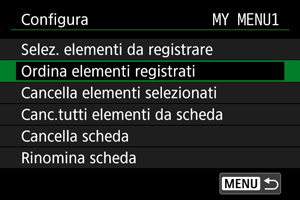
Ordina elementi registrati
È possibile cambiare l'ordine degli elementi registrati in My menu. Selezionare [Ordina elementi registrati], selezionare un elemento da ridisporre, quindi premere . Con [
] visualizzato, premere i tasti
per ridisporre l'elemento, quindi premere
.
Cancella elementi selezionati/Canc.tutti elementi da scheda
È possibile cancellare una qualunque degli elementi registrati. [Cancella elementi selezionati] consente di cancellare un elemento alla volta, [Canc.tutti elementi da scheda] consente di cancellare tutti gli elementi registrati sulla scheda.
Cancella scheda
È possibile cancellare la scheda corrente My Menu. Selezionare [Cancella scheda] per cancellare la scheda [MY MENU*].
Attenzione
- Anche [Cancella scheda] consente di cancellare le schede rinominate con [Rinomina scheda].
Rinomina scheda
È possibile rinominare la scheda My menu da [MY MENU*].
-
Selezionare [Rinomina scheda].
-
Immettere il testo.
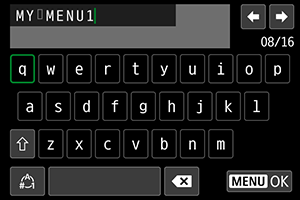
- Per cancellare eventuali caratteri indesiderati, selezionare [
].
- Utilizzare i tasti
per selezionare un carattere, quindi premere
.
- Per cambiare il metodo di inserimento, selezionare [
].
- Per cancellare eventuali caratteri indesiderati, selezionare [
-
Confermare l'input.
- Premere il pulsante
, quindi selezionare [OK].
- Premere il pulsante
Cancellazione di tutte le schede My Menu/Cancellazione di tutti gli elementi
È possibile cancellare tutte le schede My Menu create o gli elementi My Menu registrati al loro interno.
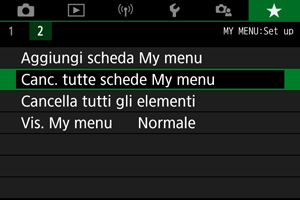
Canc. tutte schede My menu
È possibile cancellare tutte le schede My menu create. Quando si seleziona [Canc. tutte schede My menu], tutte le schede da [MY MENU1] a [MY MENU5] verranno cancellate e la scheda [] verrà ripristinata sui valori predefiniti.
Attenzione
- Anche [Canc. tutte schede My menu] consente di cancellare le schede rinominate con [Rinomina scheda].
Cancella tutti gli elementi
È possibile cancellare tutti gli elementi registrati nelle schede da [MY MENU1] a [MY MENU5]. Le schede non vengono cancellate. Quando si seleziona [Cancella tutti gli elementi], tutti gli elementi registrati in tutte le schede create verranno eliminate.
Visualizzazione dei menu
È possibile selezionare [Vis. My menu] per impostare la schermata del menu da visualizzare per prima quando si preme il pulsante .

-
Visualizzazione normale
Mostra l'ultima schermata dei menu visualizzata. -
Visualizza da scheda My menu
La visualizzazione avviene con la scheda [] selezionata.
-
Visual. solo scheda My menu
Limita la visualizzazione alla scheda [] (le schede [
]/[
]/[
]/[
]/[
] non vengono visualizzate).